VIPS in RGF konvertieren
Konvertieren Sie VIPS bilder in das RGF Format, bearbeiten und optimieren Sie bilder online und kostenlos.

Das VIPS (Virtual Image Processing System) Dateiformat, entwickelt von der libvips-Bibliothek, ist für hochleistungsfähige Bildverarbeitung mit geringem Speicherverbrauch konzipiert. Es unterstützt beliebige Metadaten und ist für Befehlszeilenoperationen optimiert. Obwohl es von anderen Programmen nicht weitgehend unterstützt wird, dient es als effizientes Zwischenformat für Aufgaben wie Bildinversion und Gammakorrektur. Das Format umfasst einen 64-Byte-Header mit grundlegenden Feldern wie Bildbreite und eine Reihe von bandinterleavten Scanlines für die Bilddaten.
Die RGF (LEGO Mindstorms EV3 Robot Graphics File) ist ein proprietäres Rasterbildformat, das von der LEGO Mindstorms EV3 Software zur Erstellung und Bearbeitung von Bildern für die Programmierung von LEGO-Robotern verwendet wird. Diese Dateien, die Textfelder, Formen und Zeichnungen enthalten, sind für die Anzeige auf dem EV3-Roboterbildschirm oder in der Programmierumgebung konzipiert. Das Format wurde von LEGO entwickelt, um die Integration visueller Elemente in das Robotikdesign und die Programmieraufgaben zu erleichtern.
Klicken Sie auf die Schaltfläche Datei auswählen, um die VIPS-Datei auszuwählen.
Für eine erweiterte Konvertierung verwenden Sie die optionalen VIPS-zu-RGF-Tools, die auf der Vorschauseite verfügbar sind, und klicken Sie auf die Schaltfläche Konvertieren.
Lassen Sie den Konvertierungsprozess abschließen, dann laden Sie Ihre RGF bild herunter.
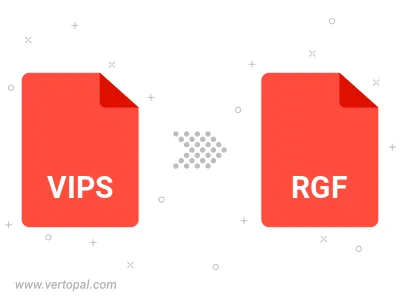
Befolgen Sie die unten stehenden Schritte, wenn Sie Vertopal CLI auf Ihrem macOS-System installiert haben.
cd zum VIPS-Dateiort oder fügen Sie den Pfad zu Ihrer Eingabedatei hinzu.Befolgen Sie die unten stehenden Schritte, wenn Sie Vertopal CLI auf Ihrem Windows-System installiert haben.
cd zum VIPS-Dateiort oder fügen Sie den Pfad zu Ihrer Eingabedatei hinzu.Befolgen Sie die unten stehenden Schritte, wenn Sie Vertopal CLI auf Ihrem Linux-System installiert haben.
cd zum VIPS-Dateiort oder fügen Sie den Pfad zu Ihrer Eingabedatei hinzu.